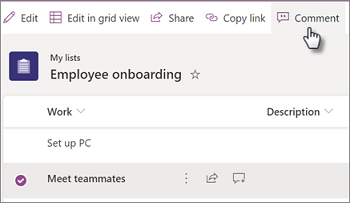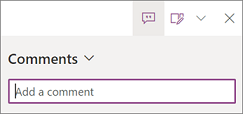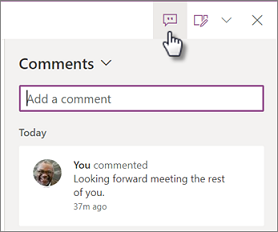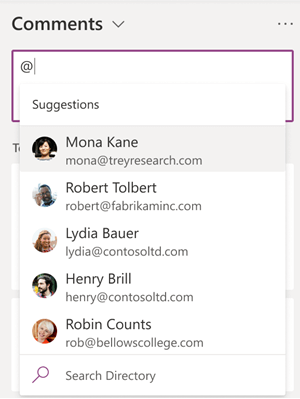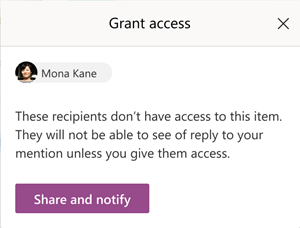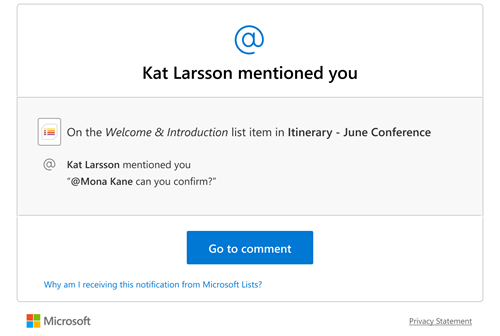Počas práce s ostatnými používateľmi na zoznamoch môžete pridávať komentáre, odpovedať na ne alebo ich odstraňovať. V komentároch môžete použiť aj znak @s menom osoby a označiť osobu priamo na účely odozvy.
Ak položka zoznamu obsahuje komentár, vedľa tejto položky sa zobrazí ikona. Ak chcete zobraziť komentáre k položke zoznamu, vyberte ikonu .
Poznámka: Ak sa komentáre zobraziť, informujte sa u svojho správcu, ktorý možno komentár zakázal.
Pridanie komentára
-
Vyberte položku zoznamu a potom vyberte položku Komentár.
-
Na table Komentáre zadajte do poľa komentár a stlačte kláves Enter.
Zobrazenie komentárov a odpovedanie na ne
-
Vyberte ikonu Komentáre
-
Na table Komentáre si môžete pozrieť všetky komentáre k položke.
-
Ak chcete na komentár odpovedať, do poľa zadajte komentár a stlačte kláves Enter.
Poznámka: Ak chcete zistiť počet komentárov k tejto položke, ukážte myšou na ikonu Komentáre. Ak k položke nie sú žiadne komentáre, vyberte položku alebo na ne ukážte a zobrazí sa ikona
-
Ak chcete tablu Komentáre zobraziť alebo skryť pri prezeraní položky zoznamu, vyberte ikonu Komentáre
Odstránenie komentára
-
Na table Komentáre vyberte komentár, ktorý chcete odstrániť.
-
Vyberte ikonu Odstrániť
Poznámky:
-
Komentáre si môže zobraziť každý, kto má prístup k zoznamu, pokiaľ správca vašej organizácie komentáre nezakázal.
-
Na pridanie alebo odstránenie komentárov k položkám zoznamu potrebujete povolenie (úprava komentárov nie je momentálne k dispozícii).
-
Anonymní alebo hosť hostia môžu zobraziť komentáre, ale nemajú povolené pridávať alebo odstraňovať komentáre k položke zoznamu.
Označenie @mention pripomienky pomocou komentárov
Keď pri komentovaní položky zoznamu použijete niekoho meno so znakom @, dostane e-mail s prepojením na váš komentár. Kliknutím na prepojenie ich prenesiete do položky zoznamu a konverzácie.
-
Vyberte položku zoznamu a potom vyberte položku Komentár.
-
Do poľa Komentáre zadajte znak @ a meno a potom vyberte meno, ktoré chcete.
-
Stlačením klávesu Enter odošlite komentár.
Keď komentár odošlete, overme, či @mentioned majú povolenie na úpravu položky zoznamu. Ak niekto nemá povolenie, zobrazí sa dialógové okno Udeliť prístup so zoznamom používateľov, ktorí potrebujú povolenia. Môžete sa rozhodnúť zdieľať položku zoznamu a informovať týchto ľudí.
Keď majú @mentioned všetci používatelia povolenia, odošlú sa oznámenia o komentári. Ak sa o niekomu niekto viackrát zmieni o položke, zoskupíme oznámenia, aby sme minimalizovali počet odoslaných e-mailových správ.